Как сделать сири на весь экран
Добавил пользователь Morpheus Обновлено: 05.10.2024
Как настроить Сири, если вы только приобрели новенький смартфон и пока не понимаете, что вообще умеет помощник? Вас ждет увлекательный процесс – когда вы персонализируете сервис под ваши нужды, сможете пользоваться им с удовольствием, с комфортом, получите массу пользы и положительных эмоций. Обещаем!
Включение
Настройка Siri начинается с включения этой функции – по умолчанию, помощник активируется, когда вы впервые берете в руки смартфон. Но некоторые отказываются от опции, ведь никогда не поздно вернуться к этому вопросу позднее!
Напомним, ассистент уже предустановлен на ваш смартфон, ничего дополнительно загружать не нужно – это часть операционной системы, неотделимый элемент.
Поэтому просто переходим к тому, как настроить Сири на Айфоне.
Первый этап – включить опцию, это легко! Открываем настройки смартфона и находим вкладку с именем ассистента. А теперь заходим внутрь и видим сразу несколько вариантов. Тут каждый решает, как удобнее – вы можете включить обе функции сразу или только одну (а потом добавить вторую или поменять их!). Пользуетесь Алисой и она включается в неподходящий момент? Скорее читай инструкцию, как ее отключить по ссылке

А вот второй вариант как раз для тех, кто предпочитает вызывать помощника через клик.
Напомним, можете выбрать оба варианта сразу – или только один! Первая часть завершена, ваш ассистент работает – теперь можно переходить к более детальным настройкам!
Голосовая активация
Если вы хотите звать помощника голосом, нужно пройти через процедуру распознавания – вы назовете несколько фраз, чтобы робот вас запомнил и научился откликаться на команды. Это несложно, проверьте!




Немного о том, как настроить Siri на iPhone для голосовой активации. Лучше поднести смартфон поближе ко рту (иначе ассистент может вас не расслышать), говорить нужно громко и четко, но не слишком разделяя слова.
Если система просит вас повторить – не переживайте, не всем удается пройти активацию с первого раза, это совершенно нормально!
Прочие настройки
Справились с тем, как настроить Сири на свой голос – она будет реагировать на ваши запросы с легкостью. Помните, чем дольше вы пользуетесь услугами ассистента, чем больше вы спрашиваете и просите, тем лучше она вас понимает. А контент становится более персонализированным, подходящим конкретно вам!
Продолжим? Основное сделали, но теперь можно поработать с другими важными функциями и понять, как настроить Сири на Айфоне 11 (или другой модели). Ранее мы рассказали, как отключить Сири на часах. Читай в источнике

Дальнейший этап настройки Siri на iPhone предполагает работу с голосом и озвучкой! Это самое интересное! Сейчас пользователи могут выбрать один из двух голосов, женский или мужской – вы можете прослушать их в соответствующей вкладке.
Чтобы выбрать тот или иной голос, просто нажмите на него (он будет отмечен галочкой). По умолчанию стоит женская озвучка, но вдруг вам захочется чего-то нового?

Чуть ниже два параметра – чтобы включить/отключить тот или иной, нужно просто щелкнуть тумблером напротив.
- Всегда показывать субтитры (предполагается, что на экране будет воспроизводиться текст того, что говорит помощник)
- Всегда показывать речь (на дисплей будет выводиться распознанный текст ваших запросов)

- Всегда
- Только наушники (только когда вы подключили наушники по блютус)
- Наушники и автомобиль (только при наличии блютус-подключения к наушникам и авто)
- Никогда

Эта опция нужна, чтобы робот вслух прочитал входящее оповещение (от новых приложений) + неотложные уведомления. При этом он не будет вас перебивать и сразу даст возможность ответить на входящее!
Можно полностью выключить функцию объявления оповещений – просто щелкните тумблером. Если вы включили эту опцию, поработаем с параметрами:

А ниже вы можете включить или отключить оповещения для каждого приложения, установленного на вашем устройстве! Невероятно удобно!
Дополнительно

Разберетесь, как настроить Siri, чтобы было удобно пользоваться ассистентом? Уверены, вы справитесь!
Функция Siri доступна на русском языке начиная с версии iOS 8.3 и выше. Это личный помощник, которым можно управлять голосом. Позиционировался как искусственный интеллект вашего IPhone, с которым можно общаться и узнавать различную информацию. На самом деле, это нововведение вызвало также много критики и насмешек, особенно часто случались казусы из-за особенностей русского языка.

Как настроить Siri: использование голосовых команд.
Настроить и пользоваться Siri полноценно можно на IPhone 6 и выше. На более старых телефонах, а также на IPad и iPod Touch она работает с некоторыми ограничениями.
Настройка Siri
Перед тем как начать пользоваться Siri, нужно её включить и настроить:
Siri доступна на iPhone 4s и выше, iPad Pro, iPad Air и новее, iPod Touch 5-го поколения и выше. Однако функция вызова голосом полностью работает только на iPhone 6 и выше, на более старых устройствах работает только в случае, если они подключены к зарядке. На iPad, iPad2 и iPad mini функция голосового вызова не поддерживается.
Способы обратиться к помощнику:
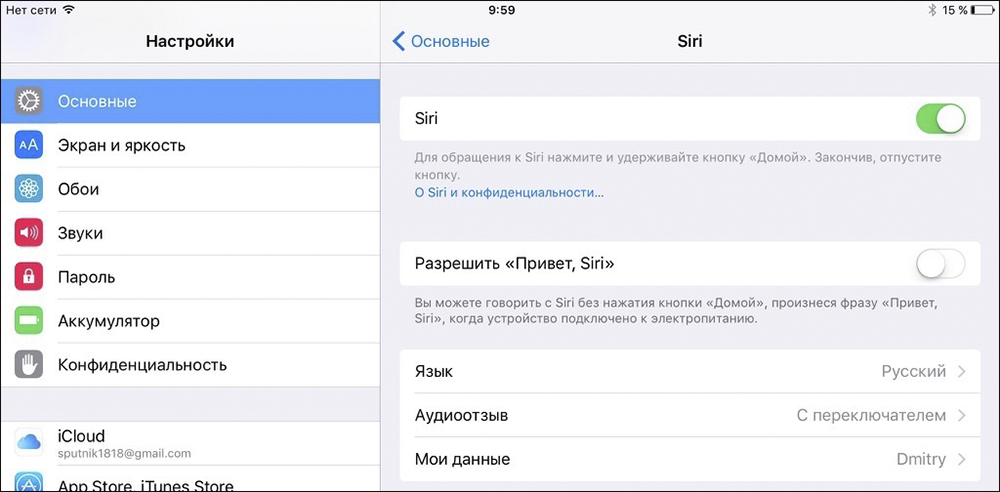
Использование Siri
Самое интересное, какие возможности предлагает электронный помощник. Разработчики наделили приложение остроумием и дружеским стилем общения. Сложно сказать, используют его для удобства или, скорее, для развлечения и поднятия настроения.

Вот основные команды, с помощью которых Сири поможет вам управлять телефоном или планшетом:
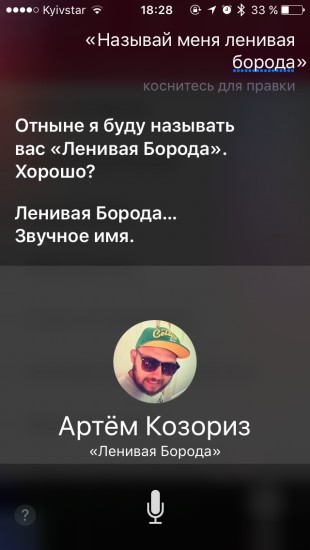
Это лишь примеры команд, показывающие области возможностей. Произносите команды чётко, задавайте уточнения. Часто Сири просит подтверждения, правильно ли она поняла команду. И также ей можно задавать общие и каверзные вопросы. Для интереса, попробуйте спросить следующее:
- Siri, ты умная?
- Что не так с Apple?
- Кто сделал лучший компьютер?
- Я хочу спать.
- Что было раньше, яйцо или курица?
- Сколько тебе лет?
- Расскажи анекдот.
- Расскажи сказку.
- Окей, Google.
Из статьи вы узнаете
А что можно сказать про поиск конкретных сайтов? Например, вам нужно перейти по адресу сайта, который произносится не совсем понятно или корректно. Допустим, даже попытка попросить открыть наш сайт в браузере. Что видите?

Приложение доступно в Apple Store для устройств с iOS 12 и выше, поэтому для его корректной работы необходимо обновить вашу операционную систему до актуальной версии. Предоставляется бесплатно и поддерживается разработчиками Apple.
Список готовых команд
- Основные;
- Утренние задачи;
- Быстрые;
- Избранное;
- Действия в Apple Music;
- Оставайтесь в форме;
- В календаре;
- Отложенное чтение;
- Домашние дела;
- Фотографии;
- В интернете;
- Новые горизонты.


И это далеко не полный список, так как он может немного меняться, в зависимости от обновлений, а также тех приложений, что уже установлены у вас в iPhone или любом другом устройстве.
Каждой категории соответствуют свои определенные варианты сценариев, которые могут быть полезны пользователю при частом обращении со смартфоном. Например, в утренних задачах есть такие варианты: таймер для чистки зубов, напоминание о работе, журнал потребления кофеина и другие.
Если рассматривать категорию основных сценариев, то здесь будут такие команды, как: воспроизведение музыки или отдельного play-листа, загрузка файлов, прокладка маршрута, сканирование QR-кода и другие. Также стоит отметить, что часть из них могут быть как в одной категории, так и в другой.
Как использовать команду из галереи?
Чтобы использовать уже готовый вариант, выполните следующие действия:



Как связать команду с голосовым помощником Siri?



Что имеем в итоге? Мы создали свою команду или использовали готовый шаблон из приложения, который позволяет выполнять сразу несколько действий. При этом мы записали специальную фразу для голосового поиска Siri, при произнесении которой система автоматически выполнит весь указанный список действий. Также мы можем самостоятельно активировать быструю команду, используя виджет в меню быстрого доступа. Все ваши созданные варианты будут выноситься туда, но при желании список всегда можно отредактировать.

Как создать свою быструю команду?




Быстрые команды в Siri
Даже если у вас нет того, что вам нужно выполнять ежедневно при помощи быстрых сценариев, но при этом вы активно использовали Siri ранее, например, посещали один и тот же сайт, сканировали QR-коды, создавали список покупок в определенном приложении и так далее, можно в настройках голосового помощника выбрать для себя подходящие команды на основе анализа. Сири сохраняет большинство запросов, которые пользователь у нее когда-либо запрашивал, а также на основе истории может предлагать свои варианты. Поэтому можно предположить, что этот помощник знает о вас больше, чем вы могли бы себе представить.
И так, чтобы добавить быструю команду из истории Siri, выполните действия:



Какие приложения работают с быстрыми командами
Как пользоваться быстрыми командами?
Допустим, что вы уже создали определенное количество сценариев и решили начать плотно их использовать. Как это лучше сделать? На самом деле есть несколько вариантов, и здесь все уже зависит от того, как именно хотите управлять командами:



Как использовать созданные другими пользователями быстрые команды?


Как поделиться своей командой?
Если же вы сами создали быструю команду и решили поделиться ею с другими участниками, достаточно выполнить следующие действия:

Заключение

В закладки

Глобальное обновление прошивки iOS 14.5 продолжает радовать новыми фишками и опциями, сейчас расскажем о трех полезных настройках, которые сделают iPhone более удобным и безопасным.
1. Ответ на звонок при помощи Siri

Новая опция iOS 14.5 позволяет отвечать на входящий звонок голосом. Это возможно при использовании гарнитуры AirPods 2, AirPods Pro, AirPods Max и некоторых моделей гарнитуры Beats.
Для активации фишки перейдите в Настройки – Телефон – Объявление вызовов. Здесь следует включить объявление имени звонящего при входящем звонке, можно указать опцию Только наушники.
2. Запрет на отслеживание через AirTag

Сразу после анонса меток AirTag многие начали переживать за свою приватность. Так любому человеку могут банально подбросить метку в сумку, одежду или авто, чтобы удаленно следить за ним.
Купертиновцы продумали этот сценарий и позволяют обезопаситься. Для этого перейдите в приложение Локатор и убедитесь, что на вкладке Я активирована опция Уведомление о безопасности для вещи.
После этого, если вы будете определенное время перемещаться рядом с чужой меткой AirTag, iPhone уведомит вас об этом.
3. Удобный ввод текста для Siri
Сама фишка, позволяющая писать ассистенту вместо проговаривания команд голосом, существует уже давно, но в iOS 14.5 сильно переработали ее интерфейс. Теперь экран больше не становится полностью черным, переписка с Сири не занимает всю поверхность дисплея, опции стала предельно простая и быстрая.
Для работы потребуется по пути Настройки – Универсальный доступ – Siri включить опцию Ввод текста для Siri.
Так команды для ассистента можно будет вводить при помощи клавиатуры, а новый дизайн и легкость меню определенно вас порадует.

В закладки
Читайте также:

